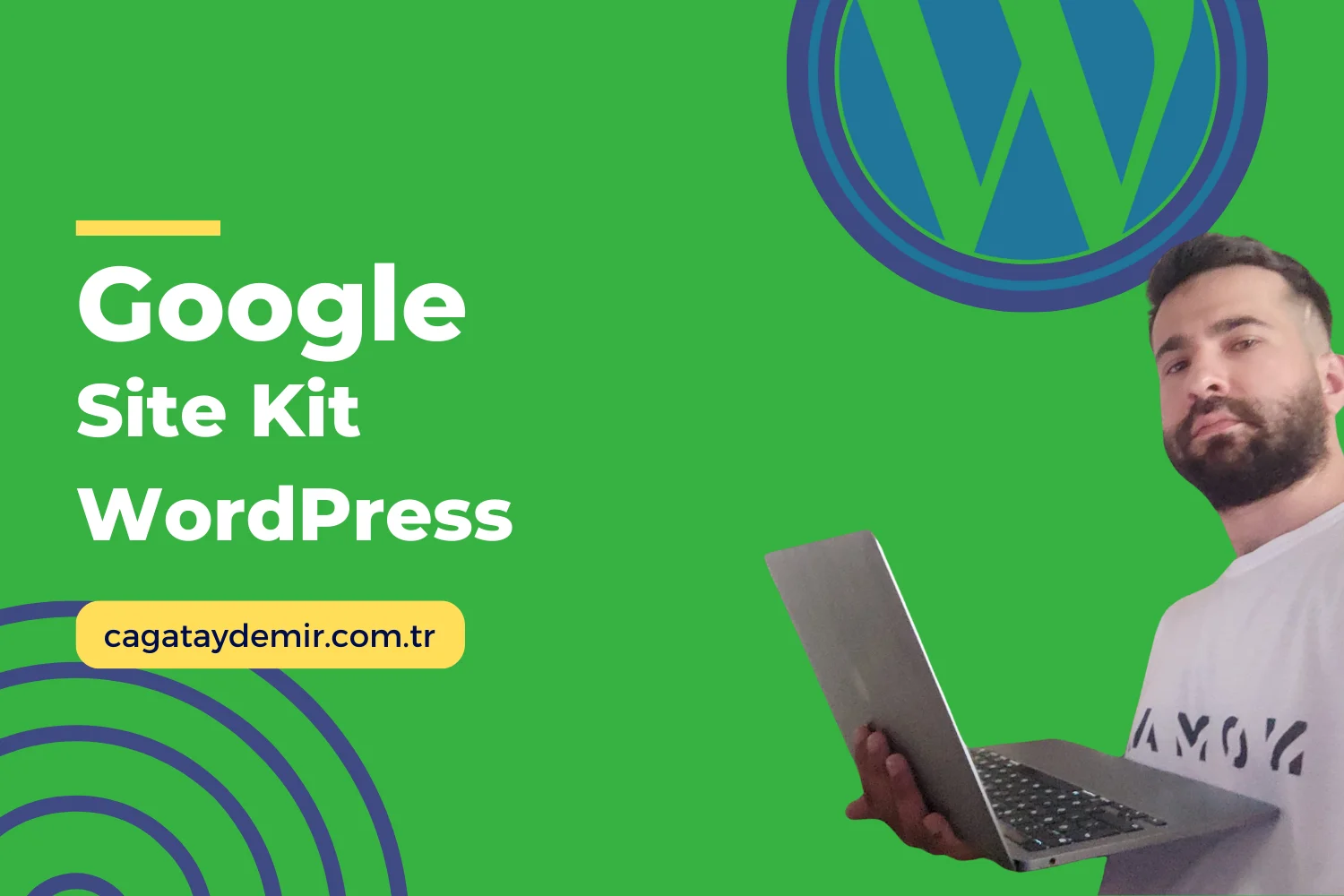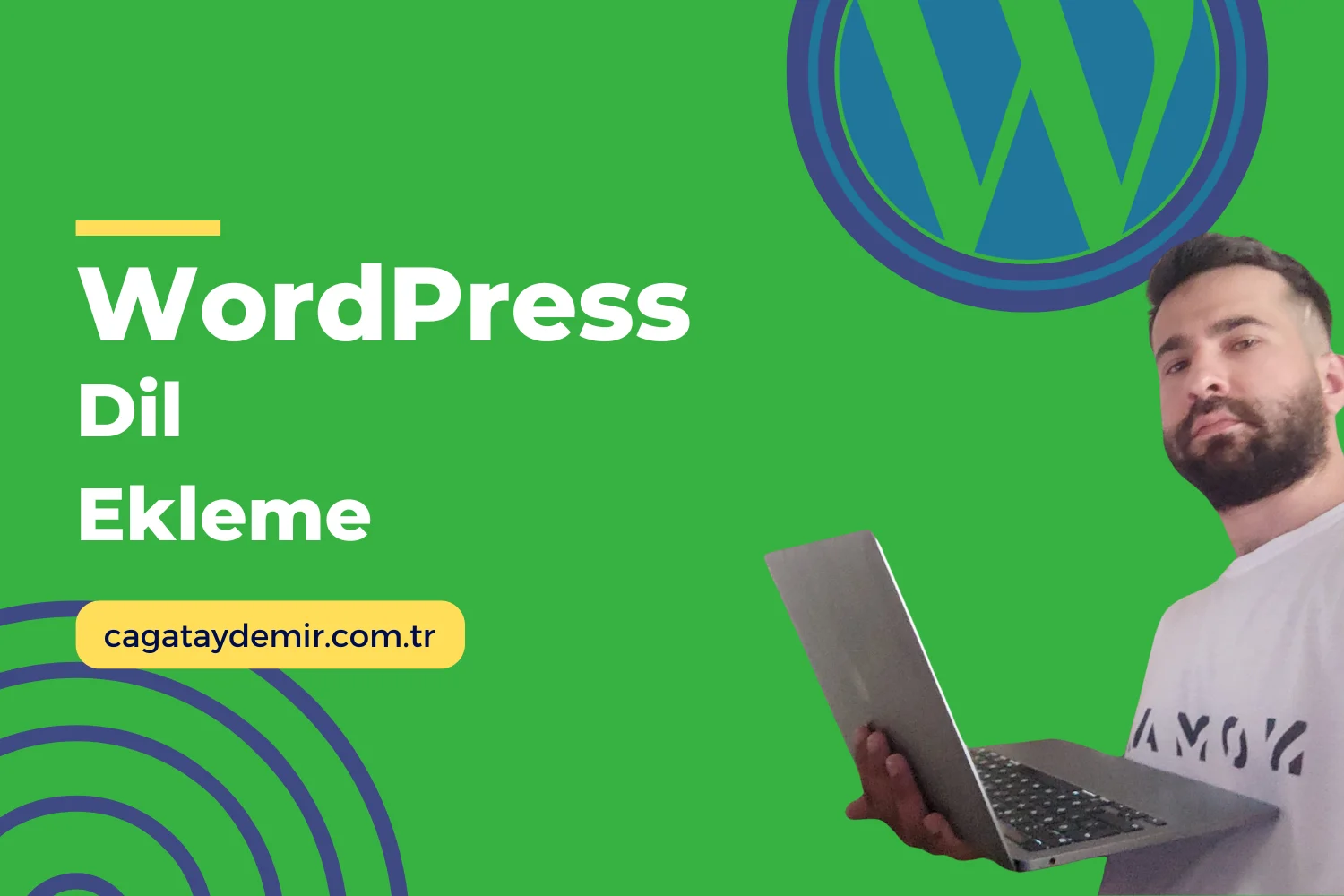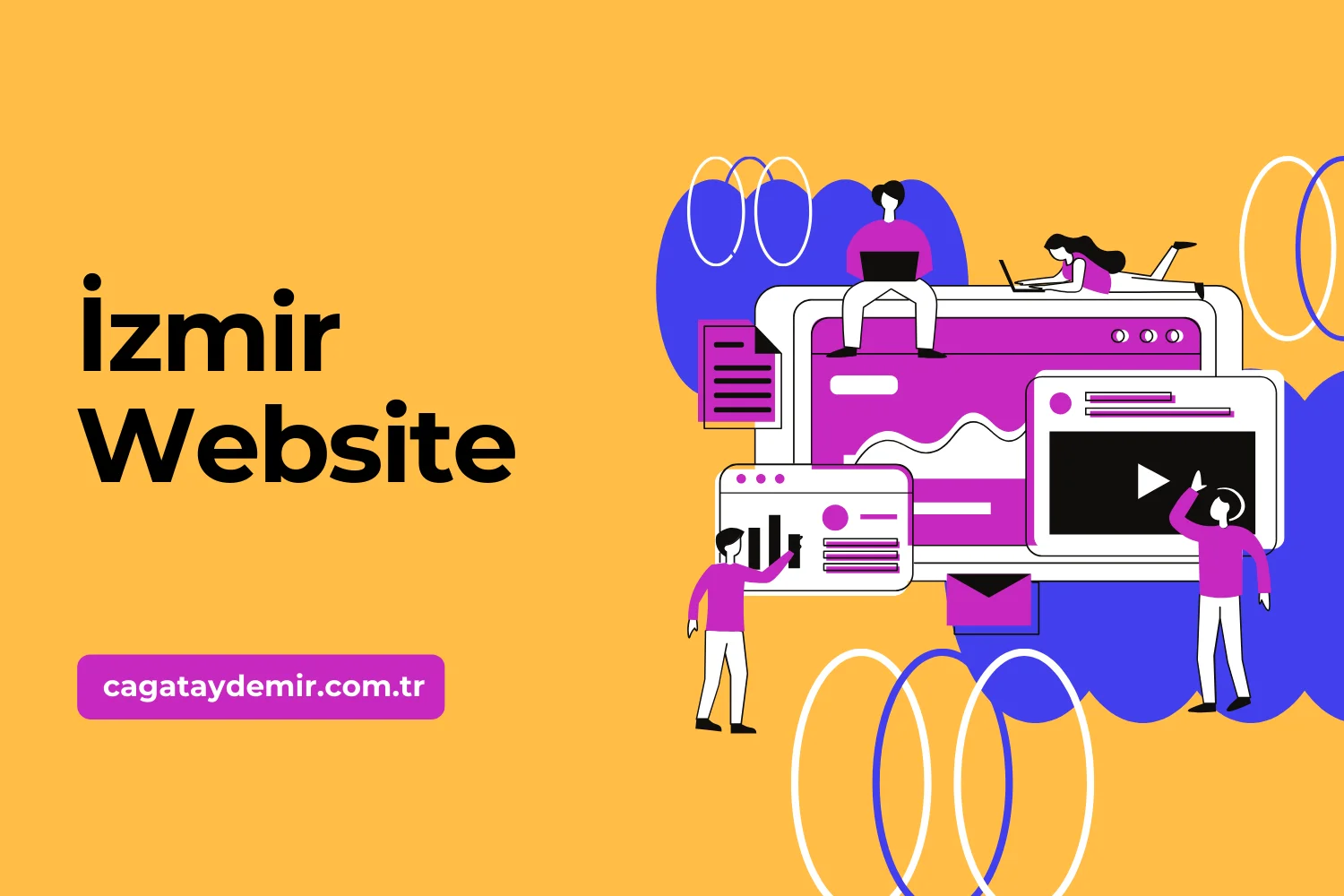WordPress Google Tag Manager Ekleme: Kolay Entegrasyon Rehberi
Merhaba! Google Tag Manager (GTM), web sitenize etiketleri kolayca eklemenizi ve yönetmenizi sağlayan güçlü bir araçtır. Bu yazıda, WordPress sitenize Google Tag Manager’ı nasıl ekleyeceğinizi adım adım ele alacağız. İşte “WordPress Google Tag Manager Ekleme” rehberi:
İçindekiler
ToggleGoogle Tag Manager Nedir ve Neden Kullanmalısınız?
Google Tag Manager Nedir?
Google Tag Manager, web sitenize eklemek istediğiniz tüm etiketleri merkezi bir yerden yönetmenizi sağlayan ücretsiz bir araçtır.
- Özellikler:
- Kolay Yönetim: Etiketleri tek bir panelden yönetme imkanı.
- Hızlı Güncellemeler: Kodlara müdahale etmeden etiketleri güncelleme.
- Gelişmiş İzleme: Dönüşüm, analitik ve pazarlama etiketlerini kolayca ekleme.
Neden Google Tag Manager Kullanmalısınız?
GTM, pazarlama ve analitik çabalarınızı kolaylaştırır.
- Öneriler:
- Zaman Tasarrufu: Kod yazmadan etiketleri yönetme ve güncelleme.
- Gelişmiş İzleme: Daha karmaşık izleme ve analiz kurulumlarını kolayca yapma.
- Esneklik: Etiketleri hızlıca test etme ve devreye alma.
Adım Adım Google Tag Manager Ekleme
Adım 1: Google Tag Manager Hesabı Oluşturma
Google Tag Manager’ı kullanabilmek için bir hesap oluşturmanız gerekir.
- Adımlar:
- GTM Sitesine Giriş: Google Tag Manager sitesine gidin.
- Hesap Oluşturma: “Hesap Oluştur” butonuna tıklayın ve gerekli bilgileri girerek hesabınızı oluşturun.
- Konteyner Oluşturma: Web siteniz için bir konteyner oluşturun ve GTM kodunu alın.
Adım 2: Google Tag Manager Kodunu WordPress’e Ekleme
GTM kodunu WordPress sitenize ekleyerek etiketleri yönetmeye başlayabilirsiniz.
- Adımlar:
- Kod Alma: GTM hesabınızda oluşturduğunuz konteynerin kodunu kopyalayın.
- Kod Ekleme: GTM kodunu WordPress sitenizin head ve body etiketleri arasına ekleyin.
- Manual Ekleme:
- Theme Editor: WordPress yönetici panelinde “Görünüm” > “Tema Düzenleyici” sekmesine gidin.
- Header.php Düzenleme:
header.phpdosyasını bulun ve kopyaladığınız GTM kodunu<head>etiketinin hemen altına yapıştırın. - Footer.php Düzenleme:
footer.phpdosyasını bulun ve GTM kodunun ikinci kısmını<body>etiketinin hemen altına yapıştırın.
- Eklenti Kullanarak Ekleme:
- Eklenti Kurma: “Eklentiler” > “Yeni Ekle” sekmesine gidin ve “Insert Headers and Footers” eklentisini arayın.
- Kod Yapıştırma: Eklentiyi kurup etkinleştirin, ardından “Ayarlar” > “Insert Headers and Footers” sekmesine gidin. GTM kodunu ilgili alanlara yapıştırın ve değişiklikleri kaydedin.
- Manual Ekleme:
Adım 3: Google Tag Manager’da Etiketleri Yönetme
GTM kodunu ekledikten sonra etiketlerinizi yönetmeye başlayabilirsiniz.
- Adımlar:
- GTM Paneline Giriş: Google Tag Manager paneline giriş yapın.
- Yeni Etiket Ekleme: “Yeni Etiket” butonuna tıklayın ve etiket detaylarını girin.
- Tetikleyiciler: Etiketin hangi durumlarda çalışacağını belirlemek için tetikleyiciler ekleyin.
- Yayınlama: Etiketlerinizi oluşturduktan sonra konteyneri yayınlayın.
En İyi Uygulamalar
Düzenli Güncellemeler
GTM etiketlerinizi ve tetikleyicilerinizi düzenli olarak gözden geçirin ve güncelleyin.
- Öneriler:
- Test Etme: Her yeni etiketi yayınlamadan önce test edin.
- Düzenli İnceleme: Etiketlerin doğru çalıştığından emin olmak için düzenli olarak kontrol edin.
Performans Optimizasyonu
GTM’nin sitenizin performansını olumsuz etkilememesi için dikkat edin.
- Öneriler:
- Etiket Sayısı: Gereksiz etiketleri kaldırın ve sadece gerekli olanları kullanın.
- Yüklenme Süresi: Etiketlerin sitenizin yüklenme süresini etkilememesi için optimize edin.
Güvenlik Önlemleri
GTM’yi güvenli bir şekilde kullanmak için önlemler alın.
- Öneriler:
- Erişim Kontrolü: GTM hesabınıza erişimi olan kişileri sınırlandırın.
- Kapsamlı Test: Yeni etiketleri ve tetikleyicileri kapsamlı bir şekilde test edin.
Sonuç
Google Tag Manager, WordPress sitenize etiketleri kolayca eklemenizi ve yönetmenizi sağlayan güçlü bir araçtır. Hesap oluşturma, GTM kodunu ekleme ve etiketleri yönetme adımlarını izleyerek sitenizde etkili bir izleme ve analiz sistemi kurabilirsiniz. Düzenli güncellemeler, performans optimizasyonu ve güvenlik önlemleri gibi en iyi uygulamaları takip ederek GTM’yi en verimli şekilde kullanabilirsiniz.
WordPress Google Tag Manager ekleme konusunda daha fazla bilgi edinmek veya profesyonel destek almak isterseniz, cagataydemir.com.tr adresinden hizmetlerime göz atabilirsiniz. Daha fazla ipucu ve güncel içerikler için LinkedIn profilimi takipte kalın!
Umarım bu rehber, WordPress sitenize Google Tag Manager eklerken size yardımcı olur ve web sitenizin performansını artırmanıza katkı sağlar. Herhangi bir sorunuz veya yorumunuz varsa, lütfen benimle paylaşın!